En el ecosistema de JavaScript y Node.js, el archivo package.json juega un papel fundamental.
Piensa en package.json como el corazón de tu proyecto. Es donde guardas toda la info importante: qué hace tu proyecto, qué versión es, qué librerías necesita para funcionar… básicamente, es el manual de instrucciones de tu aplicación.
Inicializar un proyecto
¿Recuerdas la primera vez que escribiste “Hola Mundo” en programación? Bueno, crear tu primer package.json es casi igual de aburrido. Solo tienes que abrir tu terminal y escribir:
npm init
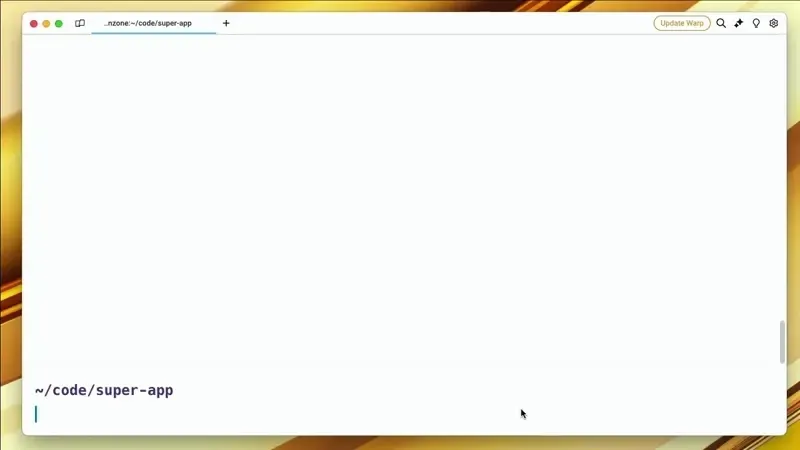
npm te hará un montón de preguntas, como si estuvieras en una cita rápida con tu proyecto. Si no sabes qué responder, puedes usar el flag -y para que npm rellene automáticamente todas las respuestas por ti:
npm init -y
¡Boom! Tienes un package.json instantáneo con los valores predeterminados.
{
"name": "super-app",
"version": "1.0.0",
"description": "",
"main": "index.js",
"scripts": {
"test": "echo \"Error: no test specified\" && exit 1"
},
"keywords": [],
"author": "",
"license": "ISC"
}
Partes de un package.json
Ahora, echemos un vistazo a las partes más interesantes de un package.json:
nameyversion: Es como el nombre y apellido de tu proyecto.
{
"name": "mi-super-app",
"version": "1.0.0"
}
El nombre de tu proyecto debe ser único, ya que (si lo publicas) se usa para identificar tu proyecto en el registro de paquetes de npm.
La versión sigue el formato de SemVer (Semantic Versioning), que consta de tres números: MAJOR.MINOR.PATCH.
scripts: Aquí es donde la magia sucede. Puedes crear atajos para comandos que usas frecuentemente.
{
"scripts": {
"dev": "astro dev",
"start": "astro dev",
"build": "astro build"
}
}
Este es un ejemplo del bloque scripts de un package.json de un proyecto Astro.
Para ejecutar un script, solo tienes que escribir npm run seguido del nombre del script:
npm run dev
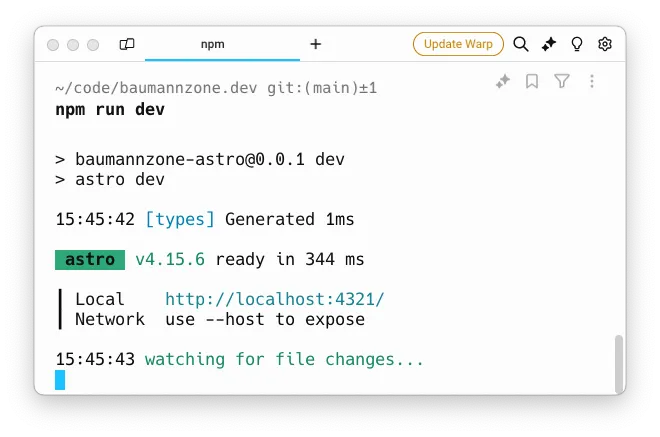
dependenciesydevDependencies: Aquí es donde guardas las librerías que necesita tu proyecto para funcionar. La diferencia entre ambas es quedependenciesson las librerías que necesita tu proyecto en producción, mientras quedevDependenciesson las librerías que solo necesitas en desarrollo.
{
"dependencies": {
"express": "^5.0.0",
"react": "^18.3.1"
},
"devDependencies": {
"vitest": "^2.1.1"
}
}
Las versiones de las librerías siguen el formato de SemVer, pero puedes usar caracteres especiales como ^, ~ o * para especificar rangos de versiones.
keywords: Aquí puedes añadir palabras clave que describan tu proyecto. Esto es útil para que otros desarrolladores puedan encontrar tu proyecto más fácilmente. Si no vas a publicar tu proyecto en npm, puedes ignorar esta propiedad.
{
"keywords": ["metaverse", "css-in-js", "3d"]
}
license: Aquí puedes especificar bajo qué licencia se distribuye tu proyecto. Si no estás seguro de qué licencia usar, puedes elegir una de las licencias más populares, como MIT.
{
"license": "MIT"
}
Si quieres saber más sobre las licencias de software, puedes leer este artículo.
repository: Aquí puedes especificar la URL de tu repositorio de código. No es obligatorio, pero es útil si quieres que otros desarrolladores puedan encontrar tu código fuente.
{
"repository": {
"type": "git",
"url": "https://github.com/baumannzone/mi-super-app"
}
}
Ejemplo completo
Este es un ejemplo completo del package.json de esta web que estás leyendo ahora mismo, que es un proyecto Astro:
{
"name": "baumannzone-astro",
"type": "module",
"version": "0.0.1",
"scripts": {
"dev": "astro dev",
"start": "astro dev",
"build": "astro build",
"preview": "astro preview",
"astro": "astro"
},
"dependencies": {
"@astrojs/mdx": "^3.1.6",
"@astrojs/rss": "^4.0.7",
"@astrojs/sitemap": "^3.1.6",
"@astrojs/tailwind": "^5.1.0",
"@tailwindcss/typography": "^0.5.13",
"astro": "^4.15.6",
"tailwindcss": "^3.4.3"
},
"devDependencies": {
"sharp": "^0.33.4"
}
}
Aquí puedes ver las dependencias que usa este proyecto y qué versiones se están utilizando.
Existen muchas más propiedades (como homepage, engines, peerDependencies, etc.) que puedes añadir a tu package.json, pero estas son las más comunes y las que deberías conocer para empezar.
El drama de los gestores de paquetes
Ahora, hablemos de algo un poco más controversial: los gestores de paquetes. Es como la guerra de las consolas, pero para developers.
npm
npm (node package manager) es el gestor de paquetes por defecto en Node.js, y aunque otros han surgido, sigue siendo el más utilizado en la comunidad. Tiene sus defectos, pero lo conoces bien y sabes cómo funciona.
Yarn
Yarn fue desarrollado por Facebook como una alternativa a npm, con el objetivo de resolver problemas de consistencia, seguridad y rendimiento. Fue muy popular en su lanzamiento, pero ha perdido algo de tracción en los últimos años.
pnpm
pnpm (performant npm) es otra alternativa que se centra en la eficiencia del almacenamiento y la velocidad de instalación. En lugar de instalar paquetes en carpetas separadas, pnpm crea enlaces simbólicos a los paquetes compartidos. Es lo que podrías llamar “el chico nuevo del barrio”.
bun
Bun es una herramienta todo en uno que incluye un runtime de JavaScript, un bundler, un test runner y un gestor de paquetes. Lanzado más recientemente que Yarn y pnpm, Bun se ha ganado rápidamente popularidad debido a su enfoque en el rendimiento y por su velocidad. Si lo usas a día de hoy en producción, es porque eres un hipster profesional.
¿Cuál elegir?
Depende. Por lo general, cualquiera de estas herramientas hará el trabajo que necesitas. npm es el más común, Yarn vino con fuerza pero ahora nadie lo usa, pnpm es el que uso actualmente, y Bun acaba de salir y parece prometedor.
¿Mi consejo? pruébalos todos. Usa el que te resulte más cómodo y que mejor se adapte a tu flujo de trabajo. No hay una respuesta correcta, solo la que funcione mejor para ti.
Lo importante es que, sin importar qué herramienta uses, package.json sigue siendo el jefe.
Conclusión
package.json es un archivo esencial en casi cualquier proyecto de JavaScript. Asegúrate de entender cómo funciona y qué propiedades puedes añadir para mejorar la calidad de tu proyecto.
